Содержание:
Интернет – это то место, где активный пользователь ПК проводит больше всего времени. Желание определить скорость передачи данных может быть продиктовано либо необходимостью, либо простым интересом. В этой статье мы поговорим о том, какими способами можно решить данную задачу.
Измерение скорости интернета
Существует два основных способа определения скорости передачи информации через ваше интернет-соединение. Это можно сделать, установив на компьютер специальную программу или посетив один из онлайн-сервисов, позволяющих производить такие измерения. Кроме того, операционные системы семейства Windows, начиная с «восьмерки», снабжены собственным инструментом, встроенным в стандартный «Диспетчер задач». Находится он на вкладке «Производительность» и отображает текущую скорость соединения. В Виндовс 10 также доступно приложение Speedtest из магазина Майкрософт. Если вы все еще пользуетесь «семеркой», придется воспользоваться сторонними средствами.
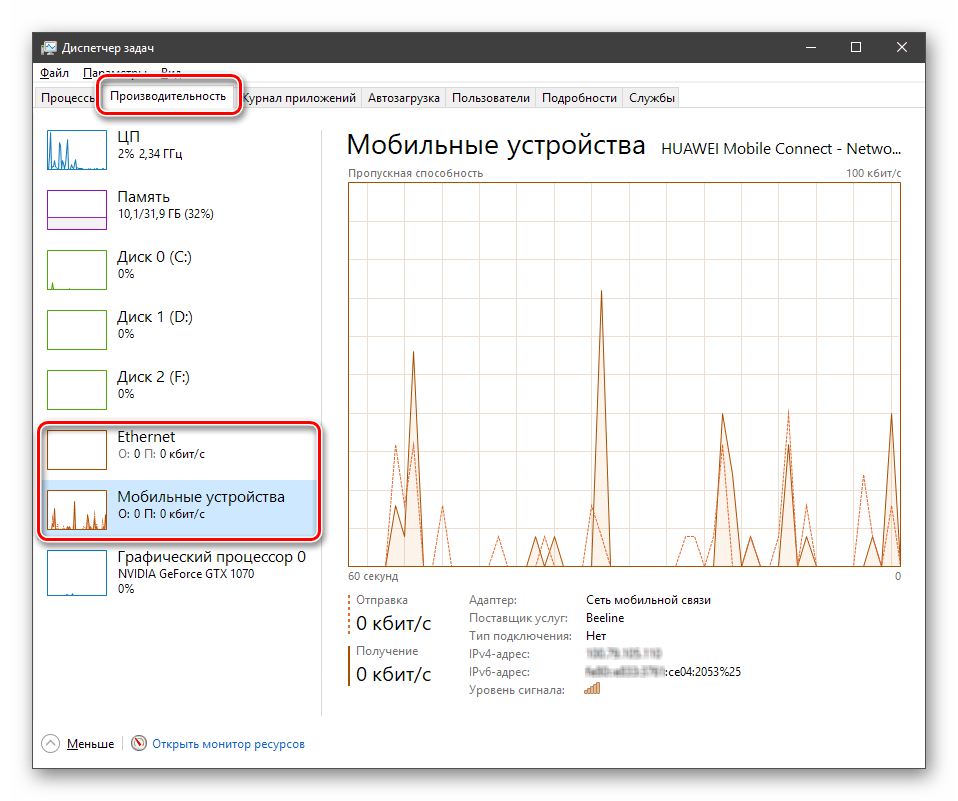
Подробнее: Проверка скорости интернета на компьютере с Windows 10, Windows 7
Способ 1: Сервис на Lumpics.ru
На нашем сайте создана специальная страница для измерения скорости вашего интернета. Сервис предоставляется компанией Ookla и показывает всю необходимую информацию.
- Первым делом останавливаем все загрузки, то есть закрываем все другие страницы в браузере, выходим из торрент-клиентов и других программ, работающих с сетью.
- После перехода можно сразу нажать на кнопку «Вперед» («GO») и дождаться результатов или выбрать вручную сервер провайдера, с помощью которого будет производиться измерение.
Здесь приведен список ближайших провайдеров, через которых может идти соединение. В случае с мобильным интернетом это может быть базовая станция, расстояние до которой указано рядом с названием. Не следует пытаться отыскать своего поставщика, так как не всегда подключение производится напрямую. Чаще всего мы получаем данные через промежуточные узлы. Просто выбираем наиболее близкий к нам.
Стоит заметить, что при переходе на страницу сервис сразу начинает тестировать сеть и подбирает вариант с наилучшими характеристиками, а точнее тот узел, через который в данный момент выполнено соединение.
- После того как провайдер выбран, запускаем тест. Ждем.
- По завершении теста можно поменять провайдера и произвести измерение еще раз, нажав на соответствующую кнопку, а также скопировать ссылку на результаты и поделиться ими в социальных сетях.
Поговорим о том, что значат полученные данные.
| Пункт | Описание |
|---|---|
| «Скачать» («Download») | Показывает скорость скачивания данных на компьютер (входящий трафик) |
| «Загрузить» («Upload») | Определяет скорость загрузки файлов с ПК на сервер (исходящий трафик) |
| «Ping» | Это время ответа компьютера на запрос, а если точнее, то промежуток, за который пакеты «долетают» до выбранного узла и «прилетают» обратно. Чем меньше значение, тем лучше |
| «Вибрация» («Jitter») | Это отклонение «Ping» в большую или меньшую сторону. Если сказать проще, то «Вибрация» показывает, на сколько пинг был меньше или больше за время измерения. Здесь также действует правило «меньше – лучше» |
Способ 2: Другие онлайн-сервисы
Принцип действия программного обеспечения сайтов для измерения скорости интернета прост: на компьютер скачивается тестовый блок информации, а затем передается обратно на сервер. Из этого и складываются показания измерителя. Кроме того, сервисы могут выдавать данные об IP-адресе, местоположении и провайдере, а также предоставлять различные услуги, например, анонимный доступ в сеть через VPN.
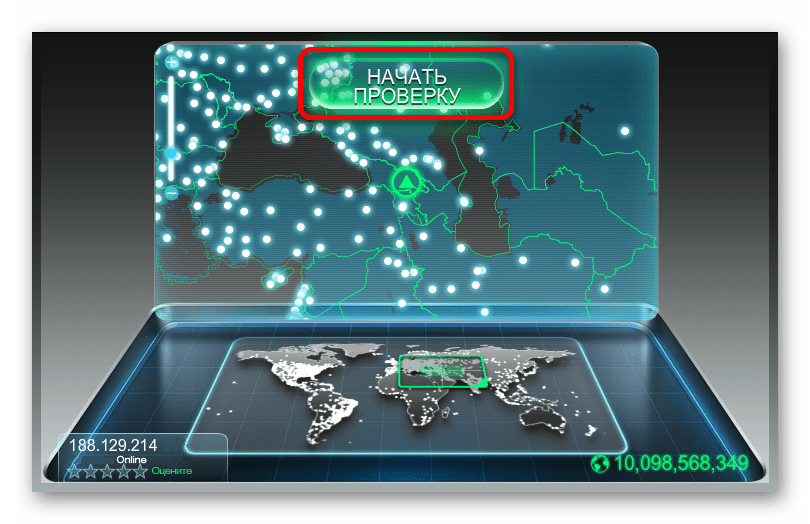
Подробнее: Онлайн-сервисы для проверки скорости интернета
Способ 3: Специальные программы
Софт, о котором пойдет речь, можно поделить на простые измерители и программные комплексы для контроля за трафиком. Алгоритмы их работы также отличаются. Например, можно протестировать скорость передачи данных с определенным узлом по конкретному адресу, скачать файл и зафиксировать показания или включить мониторинг и через некоторое время проверить цифры. Существует также инструмент для определения пропускной способности между компьютерами в локальной сети.
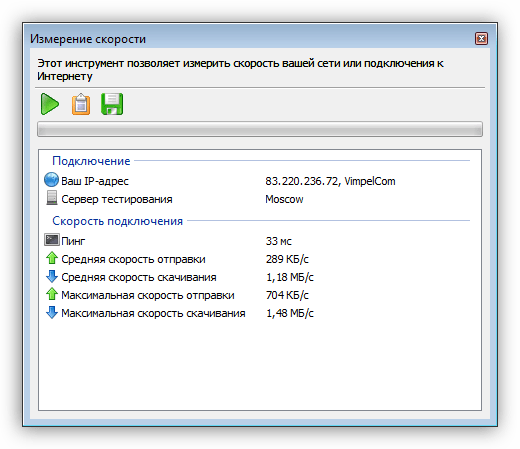
Подробнее:
Программы для измерения скорости интернета
Программы для контроля трафика интернета
Заключение
Мы разобрали три способа проверки скорости интернета. Для того чтобы результаты были максимально приближены к реальности, необходимо соблюсти одно общее правило: все программы (кроме браузера, если тестирование проводится с помощью сервиса), которые могут выходить в сеть, должны быть закрыты. Только в этом случае весь канал будет использован для тестирования.
 Наш Telegram каналТолько полезная информация
Наш Telegram каналТолько полезная информация
 Как правильно почистить от пыли блок питания компьютера
Как правильно почистить от пыли блок питания компьютера
 Определение названия компьютера
Определение названия компьютера
 Обрезаем аудиофайл на компьютере
Обрезаем аудиофайл на компьютере
 Уменьшаем размер фотографии на компьютере
Уменьшаем размер фотографии на компьютере
 Активация Wi-Fi на ноутбуке Lenovo
Активация Wi-Fi на ноутбуке Lenovo
 Как уменьшить масштаб экрана на ноутбуке
Как уменьшить масштаб экрана на ноутбуке
 Как выключить компьютер без мышки
Как выключить компьютер без мышки
 Что делать, если компьютер пищит во время работы
Что делать, если компьютер пищит во время работы
 Восстановление компьютера из образа
Восстановление компьютера из образа
 Как посмотреть пароли на компьютере
Как посмотреть пароли на компьютере
 Просмотр IPTV на компьютере
Просмотр IPTV на компьютере
 Исправляем ошибку «Check cable connection» на ноутбуке
Исправляем ошибку «Check cable connection» на ноутбуке
 Считаем, сколько энергии потребляет ноутбук
Считаем, сколько энергии потребляет ноутбук
 Что делать, если на компьютере не работает одна колонка
Что делать, если на компьютере не работает одна колонка
 Подключаем ИБП к компьютеру правильно
Подключаем ИБП к компьютеру правильно
 Отключаем на компьютере режим энергосбережения
Отключаем на компьютере режим энергосбережения
 Скачивание видео с Rutube на компьютер
Скачивание видео с Rutube на компьютер
 Настройка полного экрана на компьютере с Windows
Настройка полного экрана на компьютере с Windows
 Настройка веб-камеры на ноутбуке
Настройка веб-камеры на ноутбуке
 Перезагрузка Windows через «Командную строку»
Перезагрузка Windows через «Командную строку» lumpics.ru
lumpics.ru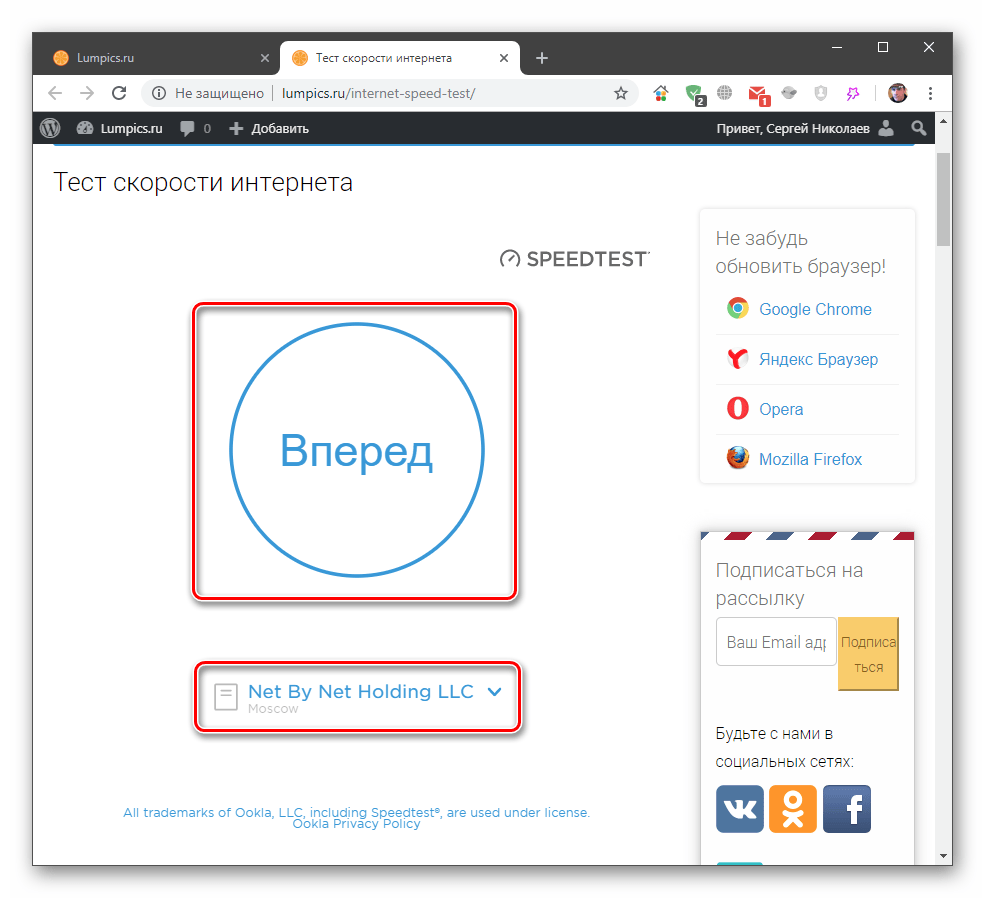
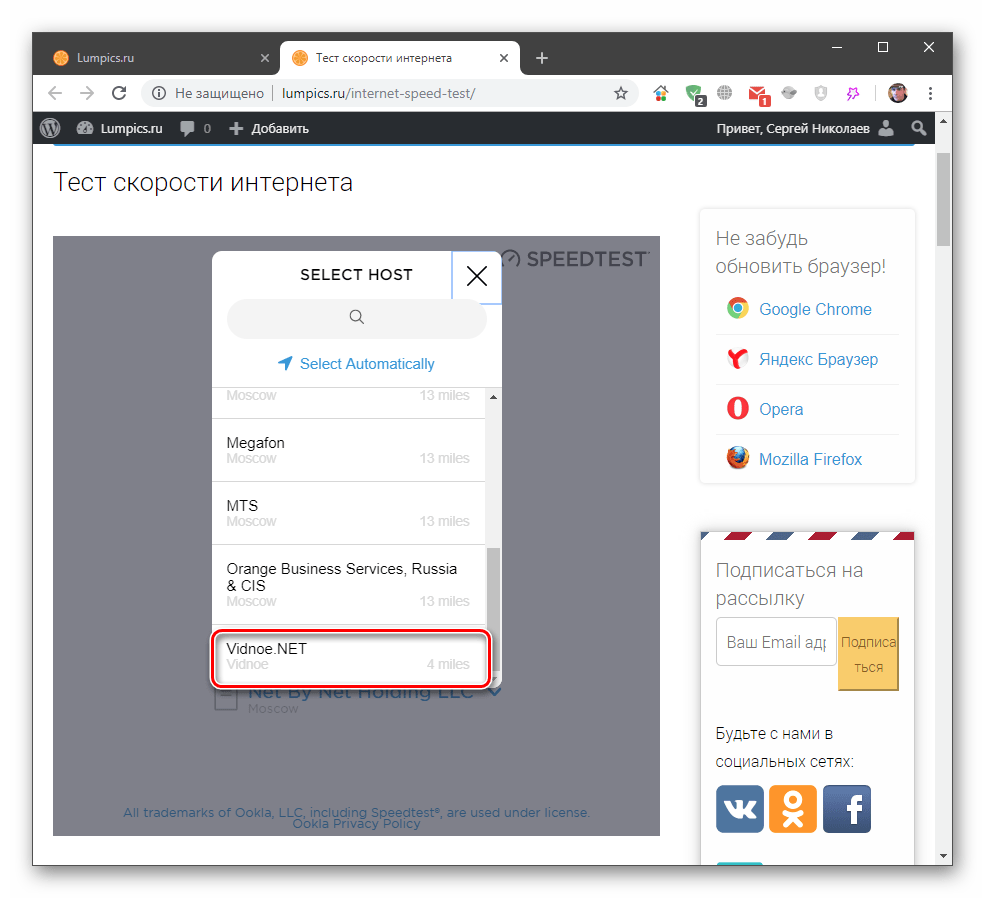
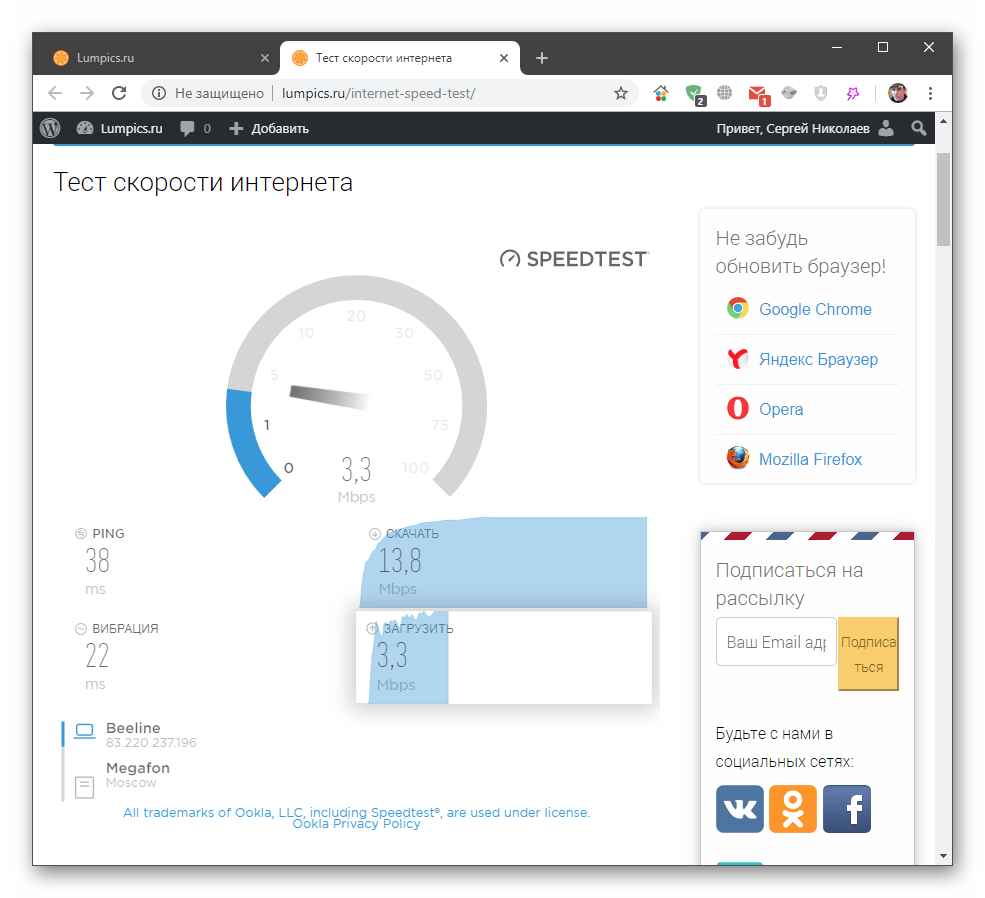
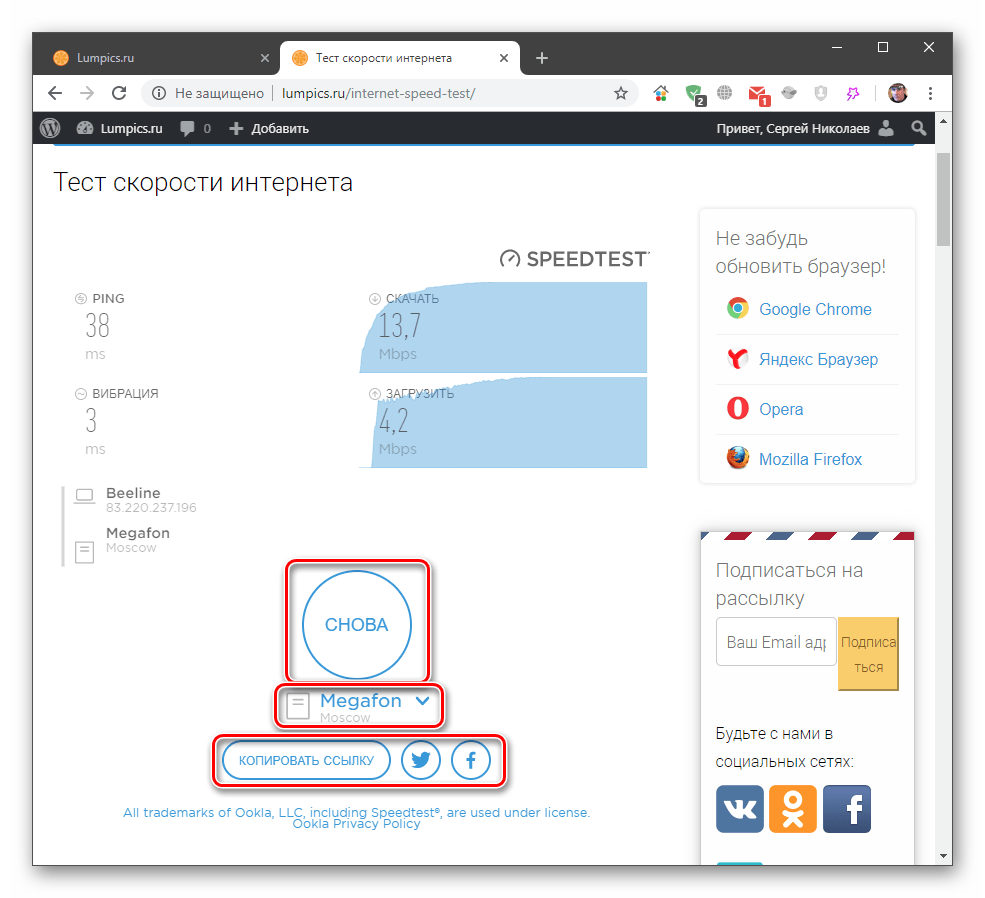
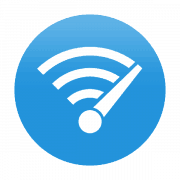

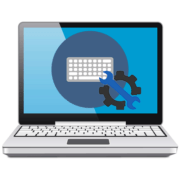

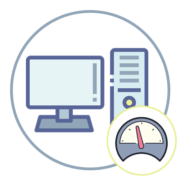




спасибо, всё оказалось проще, чем я думал)